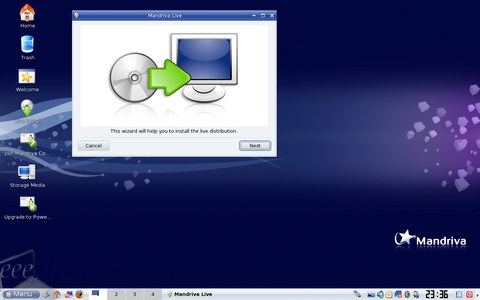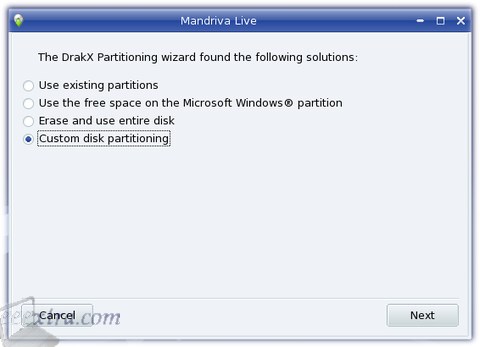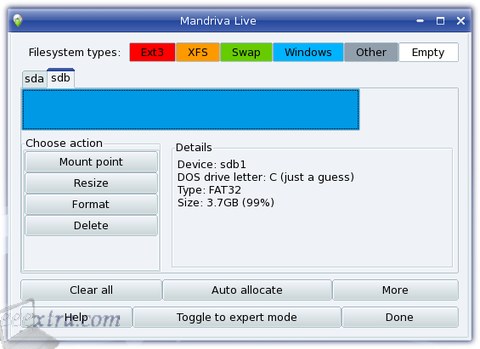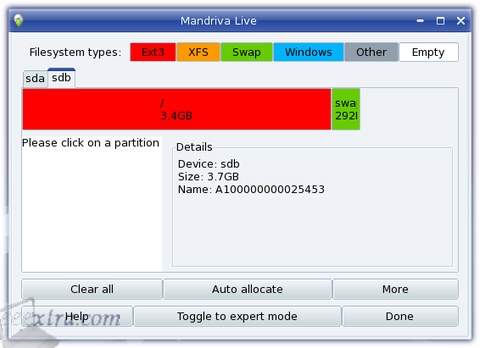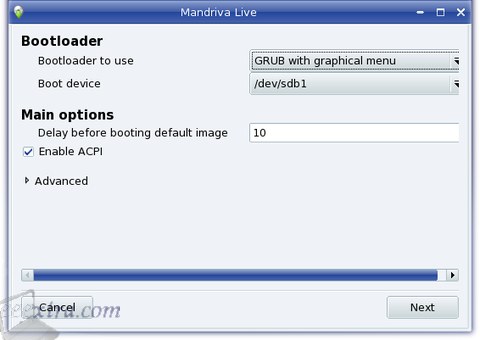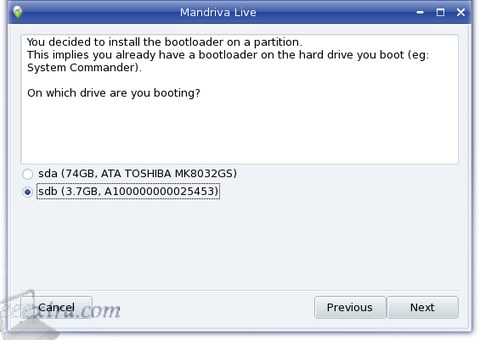- Mandriva linux on usb
- (with web-search links for finding more recent info on making ‘Live USB’ sticks for other Linux distros)
- Mandriva Flash в вашем кармане!
- unixforum.org
- Руководство по установке ОС Mandriva Linux ONE на usb flash носитель (Оказывается так просто. )
- Руководство по установке ОС Mandriva Linux ONE на usb flash носитель
Mandriva linux on usb
(with web-search links for finding
more recent info on making ‘Live USB’
sticks for other Linux distros)
Home > RefInfo menu >
This ‘Live USB’ Creation page
! Note !
A few more notes may be added,
if/when I re-visit this page again.
In any case, you can use WEB SEARCH links
below to find current information on making
‘Live USB’ sticks for Linux distros.
This page is a guide for creating a ‘Live USB’ stick of a Linux ‘distro’.
This description is reproduced from an old blog-like page (now ‘dead’) that was at
I reproduced the page here (text & images) for my own use/reference — as well as to preserve the info for others, in case that site or page disappears (which it indeed did).
a PC which will run the CD in ‘live’ mode — in particular, the PC needs to run the Mandriva disk/USB partitioning utility, the ‘DrakX partitioning wizard’, that is on the live CD (most PC’s will)
The guide starts now. My additions and re-wordings (except the most trivial corrections, such as fixing verb tense or substituting a different 2 or 3 letter preposition) are indicated in left-and-right brackets — namely, [ and ] .
2010 Mar UPDATE:
This method of Live USB Creation is out of date now. In fact, I find that I prefer Ubuntu Linux now, and Ubuntu has a built-in method of creating a Live USB stick for Ubuntu Linux.
In a Ubuntu Linux 9.10 (Karmic Koala) install (or Live CD try-out), one can use, from the top panel, System > Administration > USB Startup Disk Creator.
START of the ‘www.eeextra.com’ Guide on how to
make a Live Mandriva (2008) USB drive,
for netbooks and other PCs
We will review in this guide how to create a live USB ‘key’, so we can boot Mandriva 2008 Spring on the Asus EEE PC [or try it on some other ‘netbook’, like an Acer Aspire One].
Mandriva 2008 is one of the most complete linux distributions, and the [post-beta] version of ‘Mandriva One Spring 2008’ came out a few days ago, so it is a good occasion to create a live USB to test it on the [Asus] EEE.
Mandriva is selling USB disks with the OS pre-installed, and there isn’t an easy USB live creator like the one provided with ‘eeexubuntu’ or ‘eeepclinuxos’ [Linux distros that may come pre-installed on Asus EEE PC’s].
The process isn’t that hard though, as we will see in this step-by-step guide.
Download and ‘burn’ the Mandriva One 2008 Spring edition to CD.
I downloaded the ‘mandriva-linux-one-2008-spring-KDE-int-cdrom-i586.iso’ file, but you may want a Gnome version if you prefer that environment.
Now you have to select your USB key. [See the next screenshot.]
On our PC, it was the second tab named sdb. You need a 4GB USB key, or an SDHC card.
Before applying the next steps, please be aware of the risks implied, you could end up formating the wrong disk or messing up the mbr [master boot record] of your PC.
[Click Done.] The Live Install will ask for the Bootloader options, as on the picture below.
The most important thing is to choose your USB disk (‘sdb’ in our case).
Finally, mandriva will ask for the drive you are booting from.
You can start the installation.
The process was painfully slow (especially when you are impatient to test the distribution), about 35 minutes.
As we mentioned in earlier posts, installing ‘eeexubuntu’ or ‘eeepclos’ took only about 7 min or so.
Update:
We [www.eeextra.com] have written an article about Mandriva 2009 Live USB creation on the eee box as well.
[The technique uses the ‘unetbootin’ GUI utility and a set of several ‘fix’ files in a tar-gzipped file.]
END of www.eeextra.com Guide on
making a Live Mandriva (2008) USB drive
Some external links on creating Linux ‘Live USB boot drives’ :
There are some guides on creating ‘Live USB boot drives’ for many varieties of Linux (Ubuntu, Puppy Linux, etc.) at pendrivelinux.com.
To find more information on making ‘Live USB’ sticks for Linux distros (especially Ubuntu distros), you can try WEB SEARCHES on keywords such as the following.
You can also try Wikipedia pages like the following, and following links on those pages for even more information.
Wikipedia page — ‘UNetbootin’
(I did not have good results in using this utility around 2010. I think it is better to use a Live-USB creator built into a Linux system — such as ‘Startup Disk Creator’ in Ubuntu MATE.)
Bottom of this
Live USB Creation for a Linux distro
(Mandriva One 2008) web page.
To return to a previously visited web page location, click on the Back button of your web browser, a sufficient number of times.
OR, use the History-list option of your web browser.
Page was created 2009 Aug 07.
(To preserve Live-USB-Creation info at an eeextra.com page, now dead.)
Page was changed 2010 Mar 04.
Page was changed 2021 Nov 18.
(Changed some HTML code for images so that the images are sized in proportion to the width of the browser window.
Also added some Wikipedia links to the ‘Introduction’ section and some following sections.
Also did some minor reformatting and rewording on the page. Also added a section of WEB SEARCHES for more information, and current information, on creating Live-USB-sticks & Live-CD’s for Linux distros.)
Mandriva Flash в вашем кармане!
Хотите Mandriva на флешке? Нет ничего проще.
Есть замечательный сайт, на котором выложены дистрибутивы и инструкции по установке Mandriv’ы (но не ее одной), на usf-flash — http://www.pendrivelinux.com/
Оттуда, собственно, я и скачал то, что будет мандривой.
Нам понадобится:
1. Флешка объемом не менее 1 GB, можно и больше, отформатированная в FAT32.
2. Компьютер, способный грузиться с USB-Flash
Порядок действий таков:
1. Скачиваем архив с файлами. (Заодно проверьте, как закачалась на фтп).
Для пользователей Linuх.
2. Открываем консоль и даем команду fdisk -l , чтобы выяснить, под каким именем подмонтирована флешка. В моем случае было sdb1.
3. Устанавливаем загрузчик на флешку syslinux -sf /dev/sdx1 — Вместо х подставляем букву полученную из предыдущей команды. В некоторых случаях предварительно необходимо установить syslinux.
4. Распаковываем файлы из полученного архива в корень флешки.
5. Перезагружаем компьютер и в биосе выставляем загрузку с USB.
6. Выключаем компьютер и включаем снова (для того, чтобы биос сумел опознать флешку).
7. Выбираем нужный вам пункт меню: Non-persistent или Persistent, соотвественно: загрузка в лайв-систему, в которой изменения не сохраняются, или в систему. способную запоминать изменения.
8. Вы в своей новой системе на на флешке. 😉
Для пользователей Windows
2. Распаковываем файлы из полученного архива в корень флешки.
3. Запускаем файл makeboot.bat, который установит загрузчик на флешку.
Далее пункты 5-8 для пользователей Linux.
Но это еще не все.
Меня не устроил дефолтный набор программ. В частности, английский язык и отсутствие Open Offic’a. Поэтому.
1. Берем диск mandriva 2007.1 Spring (У вас же он еще остался на полочке, правда?), вставляем в дисковод, лезем в Mandriva Control Center и удаляеп все имеющиеся там источники пакетов, попутно добавив источники с диска.
2. Устанавливаем русскую локаль, проверку правописания и русификацию для кде:
locales-ru
aspell-ru
kde-i18n-ru
3. В настройках локали в MCC выбираем русский.
4. В КДЕ тоже: K-меню System —> Configuration —> KDE —> Regional&Accessibility —> Country-Region&Language добавляем Русский.
5. Перелогиниваемся.
6. Ура! Система говорит с нами на русском языке.
7. Теперь устанавливаем нужные нам пакеты и удаляем ненужные.
Упс. Места-то всего 250 мб, что же делать? Open Office.org сюда точно не встанет.
Есть два варианта:
1. Если флешка размером в один гигабайт: проще удалить koffice, стоящий по умолчанию и установить abiword и gnimeric.
2. Eсли размеры позволят, то мы можем увеличить пространство для программ. Для этого:
а) Грузимся в режиме Non-Persistent
б) Удаляем под рутом файл mcnlive.loop.
в) Заходим в Меню-Pendrivelinux-> Create persistent loop и действуем так, как подсказывает программа. Будьте внимательны, не выберите для создания loop-файла свой жесткий диск. Убедитесь, что вы хотите создать его именно на флешке.
г) Теперь у нас есть необходимое место для программ. Настраиваем систему по своему вкусу.
З. Ы. Уверен, что при желании систему можно обновить до актуального состояния, просто увеличив раздел и подключив необходимые репозитарии.
З. З. Ы
Имя пользователя guest Пароль — guest
Суперпользователь — root Пароль — root
Не забываем заменить!
unixforum.org
Руководство по установке ОС Mandriva Linux ONE на usb flash носитель (Оказывается так просто. )
Руководство по установке ОС Mandriva Linux ONE на usb flash носитель
Руководство по установке ОС Mandriva Linux ONE на usb flash носитель
из созданием возможности хранения личных файлов, настроек и установленного ПО
Подозреваю, что многие из вас уже устали искать нормальное законченное решение установки Mandriva на флешку. Вероятно многие уже перепробовали кучу разных способов так и не найдя подходящего решения своей проблемы. Посколько каждый с предложенных методов имеет свои преимущества и недостатки, можно предополжить, что именно в силу недостатко ни один метод так и не получил нормального применения. И, вы, уважаемый читатель, наверное уже давно на флешках носите Ubuntu в силу простоты и ефективности распространения этой ОС на flash носителях. Но не будем о грустном, а повогорим прямо о том, что цивилизованный способ установки Mandriva на флешку существует. Только причина почему вы о нем не знали раньше вероятно состоит в том, что о нем на просторах рунета нигде не написано (как минимум за 3 года моих странствований по нему). А как же я тогда его нашел? Просто оттокнулся от одного общеизвестного факта, и на его основании начал прилагать соответствующие усилия. Полагаю, вам уже не терпится. Поехали.
Как вы уже возможно знаете, живые образы таких дистрибутивов как Mandriva и OpenSuse являются гибридными, т.е. таковими, что их можно прожечь на флешку также как и на обыкновенный СD. Для этого есть команда dd. А для того чтобы система не страдала забвением (по отношению к изменениям проведенные в ней), то можно просто установить ее прямо через установщик drakelive-isntall на флешку. В качестве корневого раздела должна быть именно она.
Исходя из личных предпочтений и специфики использования такой системы в дальнейшим нужно грамотно разметить диск, т.е. флешку.
Если вы захотите поделится вашей системой с кем-либо еще включая ваши программы и настройки, то можно попробовать поставить drakelive-isntall и повторить процедуру. В конце процесса установки будет вопрос об удалении невостребованных пакетов. Если вы их удалите, то сильно уменьшите шанс работать вашей системе за пределами вашего компьютера.
Внимание: последний шаг я не тестировал, просто по логике вещей оно должно работать.
Примечание: в качестве системы для экспериментов был использован образ edumandriva. На других живых дисках такой метод не был мною проверен на практике.